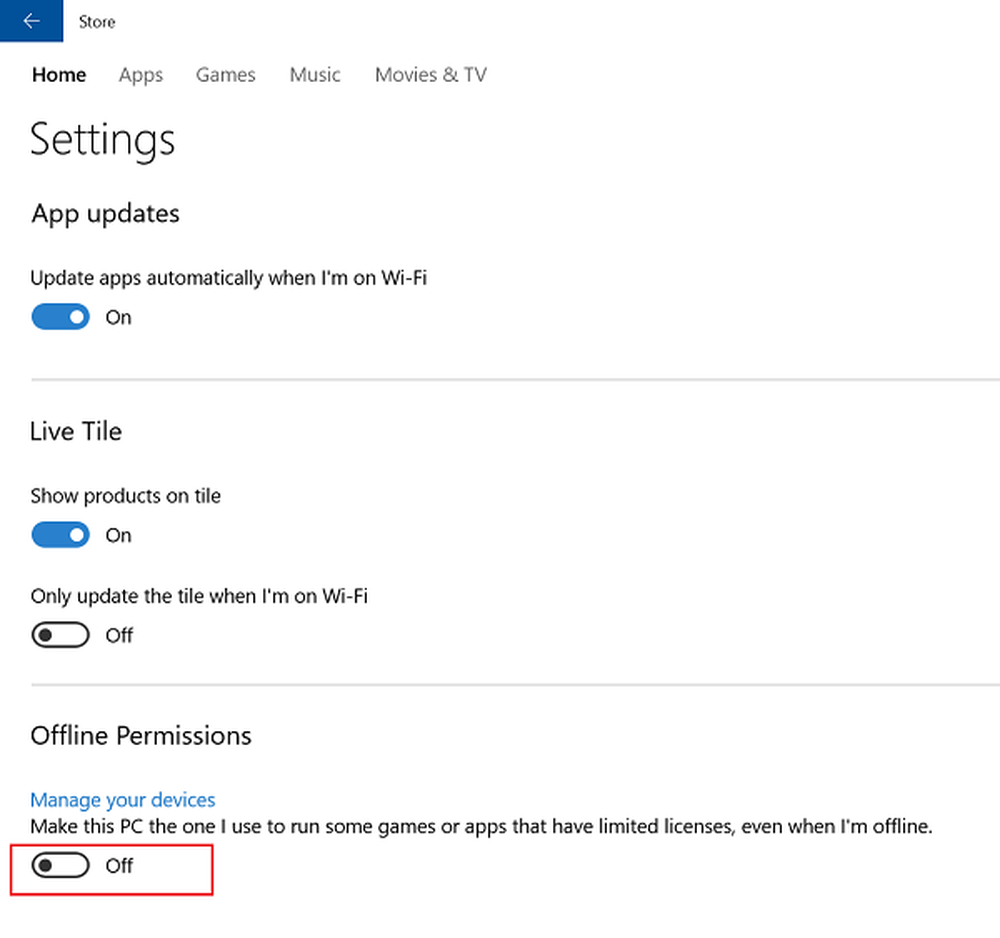So spielen Sie Xbox One-Spiele auf Ihrem Windows 10-PC mit Play Anywhere

Spielen Sie Xbox One-Spiele unter Windows 10
Stellen Sie vor dem Start sicher, dass sowohl Ihr Windows 10-PC als auch die Xbox-App und die Xbox One-Konsole auf dem neuesten Stand sind. Auf Ihrem PC gehen Sie zu Einstellungen> Update & Sicherheit> Windows Update und auf Ihrer Konsole gehen Sie zu Einstellungen> System> Updates.
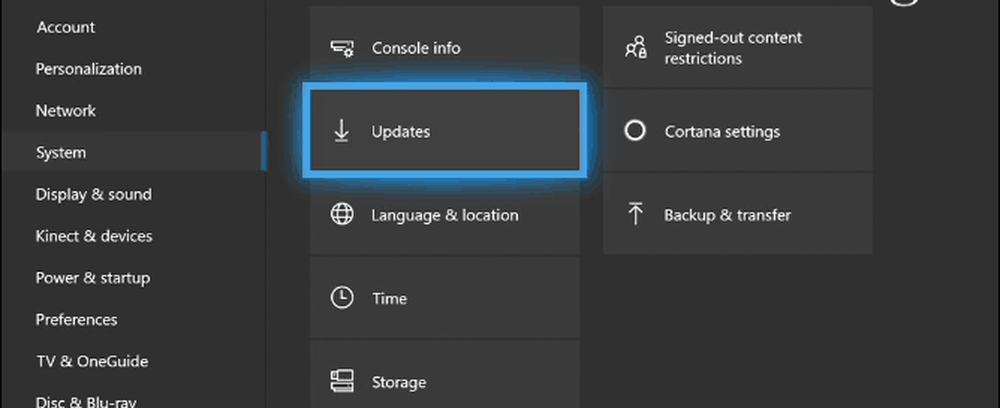
Verbinden Sie Ihren Wireless Xbox Controller an Ihrem PC mit Ihrem Windows 10-System oder schließen Sie den Controller einfach an, wenn es sich um einen kabelgebundenen Controller handelt. Es ist wichtig, dass Sie den Controller an Ihren PC anschließen, bevor Sie die Xbox einschalten. Andernfalls wird standardmäßig weiterhin eine Verbindung zur Konsole hergestellt.
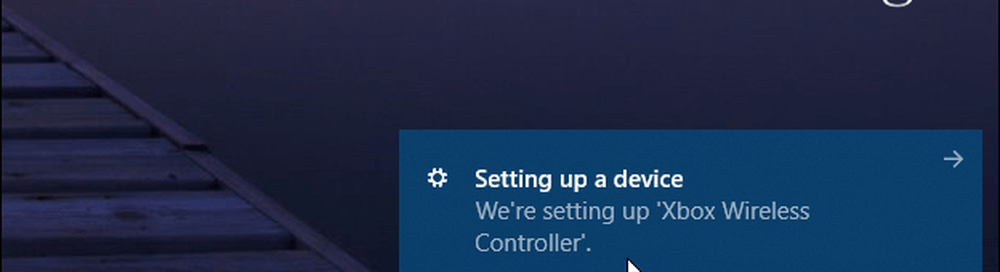
Starten Sie als Nächstes die Xbox App und melden Sie sich an, wenn Sie nicht bereits angemeldet sind. Starten Sie dann Ihre Xbox One und gehen Sie im Menü der Xbox-App zu Verbinden und klicken Sie auf Ihre Konsole, nachdem Windows es gefunden hat.
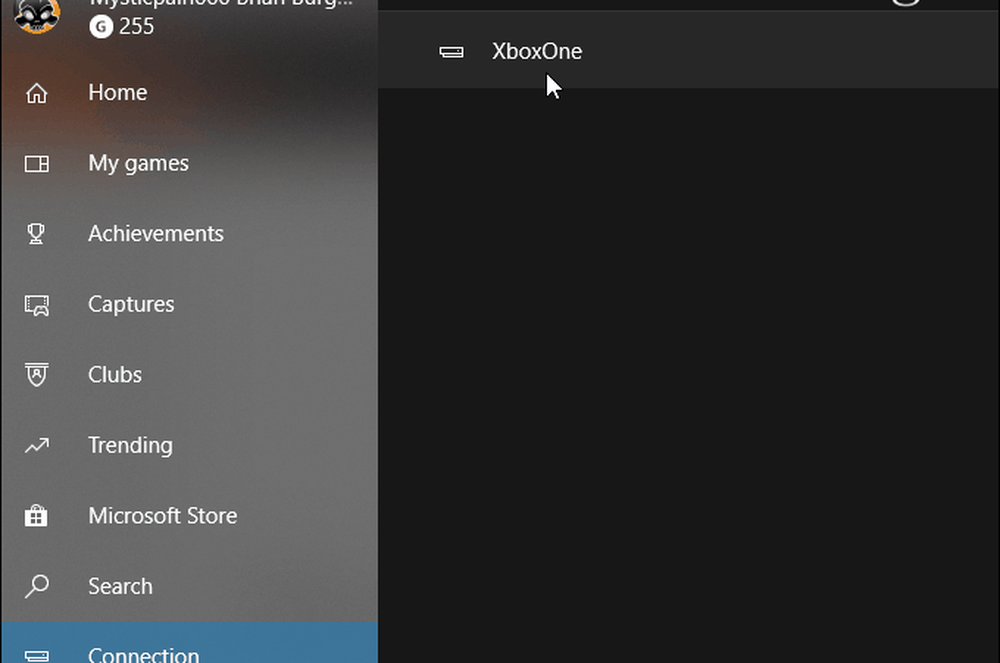
Jetzt, da Ihr Controller an Ihren PC angeschlossen ist, können Sie ihn (oder Ihre Maus) verwenden, um durch die Xbox-App auf Ihrem PC zu navigieren. Gehe zur kürzlich gespielten Sektion und starte einen der XPA-Titel - hier spiele ich Zen Pinball 3.
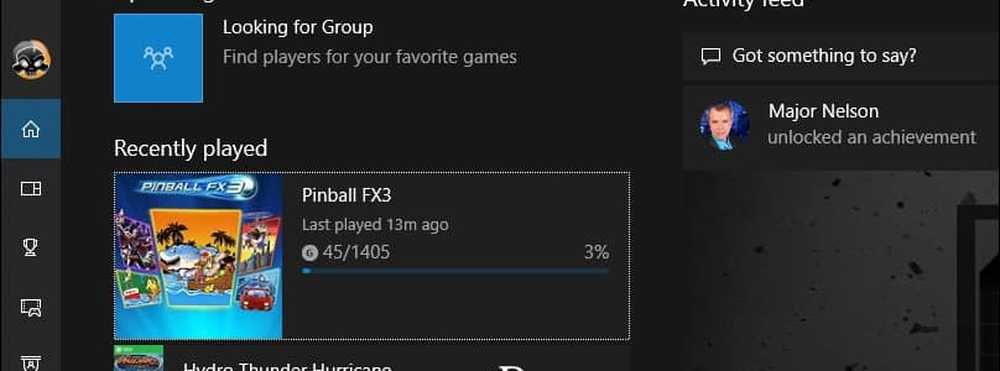
Nachdem Sie verbunden sind, können Sie Spiele spielen, auf alle Xbox One-Menüs zugreifen, mit Freunden sprechen, online spielen und vieles mehr. Nachdem Sie die Verbindung hergestellt haben, können Sie Ihre Xbox One-Konsole über die App auf Ihrem PC einschalten, sofern Sie die Konsole eingestellt haben Sofort an.
Wenn Ihr Controller nicht ordnungsgemäß funktioniert oder Sie Verbindungsprobleme haben, können Sie Windows 10 verwenden, um den Xbox-Controller auf dem neuesten Stand zu halten. Wenn Sie das Spielen satt haben, können Sie auf Ihrer Xbox One nach lokalem Over-the-Air-Fernsehen schauen. Habe Spaß!